Excel表格中批量换行的方法教程
时间:2023-08-29 09:33:35作者:极光下载站人气:271
excel表格是一款非常好用的专业数据处理软件,我们可以使用各种专业化的功能编辑和处理数据,非常地方便实用。如果我们需要在Excel表格中快速进行批量换行的操作,小伙伴们知道具体该如何进行操作吗,其实操作方法都是非常简单的,只需要借助Excel表格中的替换功能就可以快速实现了。如果小伙伴们还没有Excel表格等office系列办公软件,可以在本教程末尾处进行下载和安装,方便后续需要办公的时候可以快速打开进行使用。接下来,小编就来和小伙伴们分享具体的操作步骤了,有需要或者是有兴趣了解的小伙伴们快来和小编一起往下看看吧!
操作步骤
第一步:点击打开Excel表格,我们这里需要将拼音内容换行,可以看到当前的拼音之间是用空格分隔的;

第二步:按Ctrl+H键,或者在“开始”选项卡中点击“查找和选择”——“替换”;
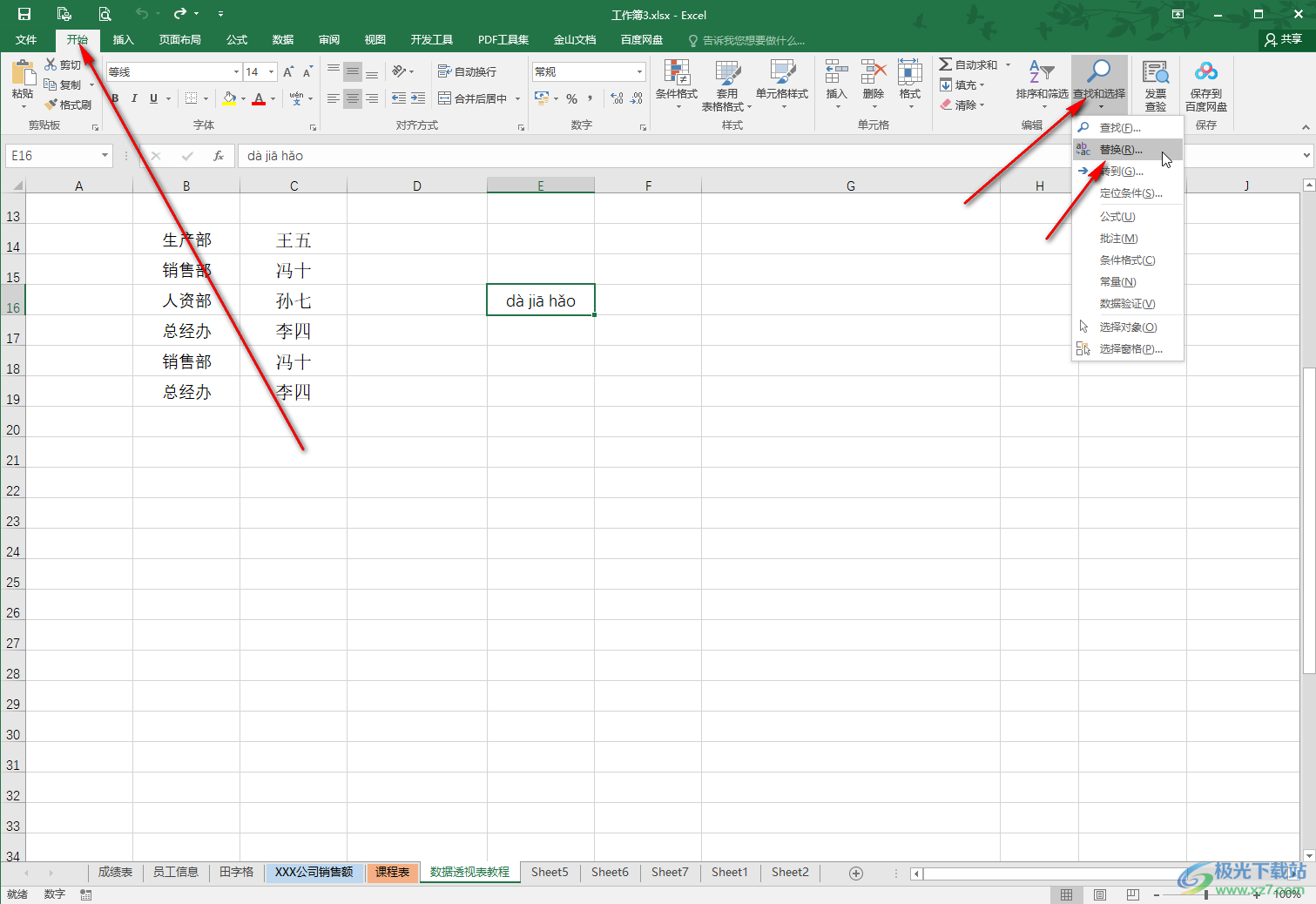
第三步:在打开的窗口中定位到“查找内容”处,按一下空格键输入一个空格;
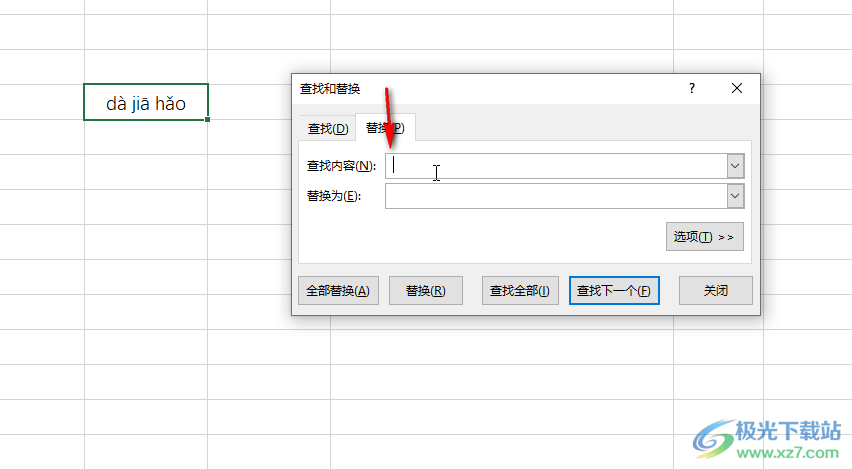
第四步:定位到“替换为”处,按Ctrl+J键,得到一个行换行符,然后点击“全部替换”;
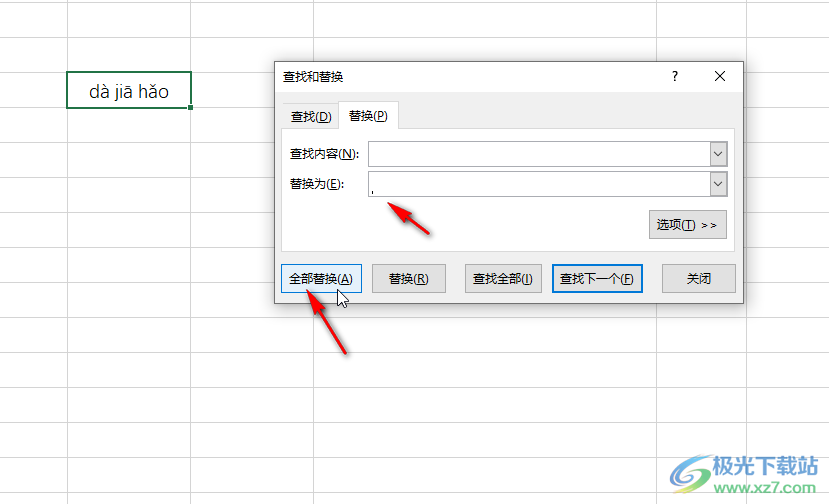
第五步:就可以得到如图所示的换行效果了。
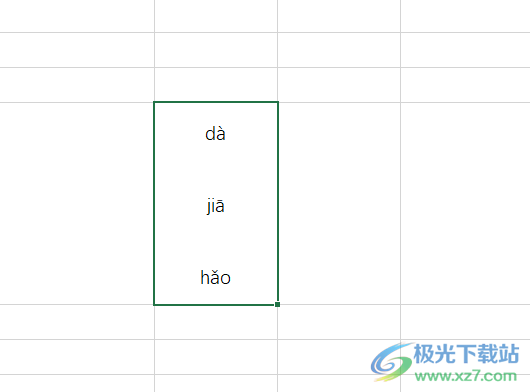
以上就是Excel表格中批量进行换行操作的方法教程的全部内容了。以上步骤操作起来都是非常简单的,小伙伴们可以打开自己的软件后尝试动手操作一下。

大小:60.68 MB版本:1.1.2.0环境:WinAll, WinXP, Win7
- 进入下载
相关推荐
相关下载
热门阅览
- 1百度网盘分享密码暴力破解方法,怎么破解百度网盘加密链接
- 2keyshot6破解安装步骤-keyshot6破解安装教程
- 3apktool手机版使用教程-apktool使用方法
- 4mac版steam怎么设置中文 steam mac版设置中文教程
- 5抖音推荐怎么设置页面?抖音推荐界面重新设置教程
- 6电脑怎么开启VT 如何开启VT的详细教程!
- 7掌上英雄联盟怎么注销账号?掌上英雄联盟怎么退出登录
- 8rar文件怎么打开?如何打开rar格式文件
- 9掌上wegame怎么查别人战绩?掌上wegame怎么看别人英雄联盟战绩
- 10qq邮箱格式怎么写?qq邮箱格式是什么样的以及注册英文邮箱的方法
- 11怎么安装会声会影x7?会声会影x7安装教程
- 12Word文档中轻松实现两行对齐?word文档两行文字怎么对齐?
网友评论